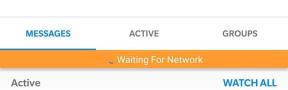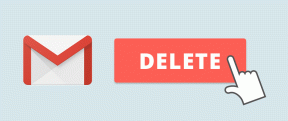Kā nomainīt fona attēlu operētājsistēmā Windows 11
Miscellanea / / November 28, 2021
Jaunajā operētājsistēmā Windows 11 liela uzmanība tiek pievērsta grafiskā lietotāja interfeisa izskata aspektam, t.i., GUI. Pirmo iespaidu par datoru lielā mērā ietekmē darbvirsmas fona tapetes. Tātad, operētājsistēmā Windows 11 ir veiktas dažādas izmaiņas, kas var mulsināt jaunos lietotājus. Šajā rakstā mēs izpētīsim dažādus veidus, kā mainīt fona tapeti operētājsistēmā Windows 11. Turklāt mēs esam izskaidrojuši, kā mainīt darbvirsmas fonu operētājsistēmā Windows 11 un pielāgot fona attēlus un krāsas. Lai gan daži no tiem var šķist pazīstami, citi ir pilnīgi jauni. Sāksim!

Saturs
- Kā mainīt darbvirsmas fona attēlu vai fonu operētājsistēmā Windows 11
- 1. metode: izmantojot Windows iestatījumus
- 2. metode: izmantojot failu pārlūku
- 3. metode: noklusējuma fona tapešu izmantošana
- 4. metode: izmantojot fotoattēlu skatītāju
- 5. metode: izmantojot tīmekļa pārlūkprogrammas
- Kā pielāgot darbvirsmas fonu
- 1. metode: iestatiet vienkrāsainu kā darbvirsmas fonu
- 2. metode: iestatiet slaidrādi darbvirsmas fonā
Kā mainīt darbvirsmas fona attēlu vai fonu operētājsistēmā Windows 11
1. metode: izmantojot Windows iestatījumus
Lietotne Iestatījumi ir visu pielāgošanas un izmaiņu centrs, ko varat veikt savā datorā. Tapetes maiņa ir arī daļa no tā. Lūk, kā mainīt fona attēlu operētājsistēmā Windows 11, izmantojot Windows iestatījumus:
1. Noklikšķiniet uz Meklēšanas ikona un tips Iestatījumi. Pēc tam noklikšķiniet uz Atvērt, kā parādīts.

2. Klikšķiniet uz Personalizēšana kreisajā rūtī un atlasiet Fons opciju, kā norādīts tālāk.
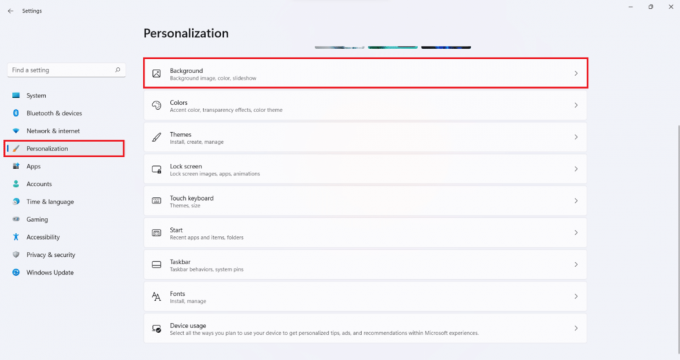
3. Tagad noklikšķiniet uz Pārlūkojiet fotoattēlus.
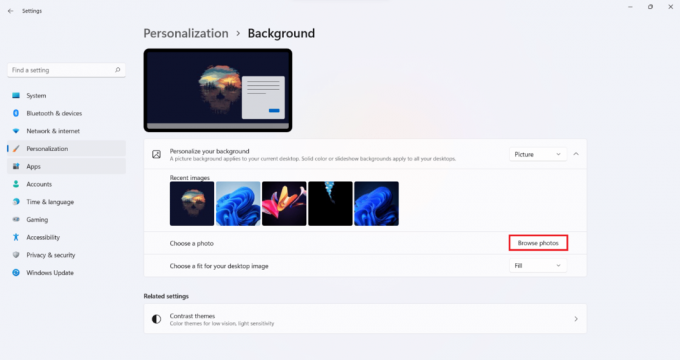
4. Pārlūkojiet savu failu krātuvi, lai atrastu tapetes vēlaties iestatīt kā darbvirsmas fonu. Izvēlieties failu un noklikšķiniet uz Izvēlieties attēlu, kā parādīts zemāk.
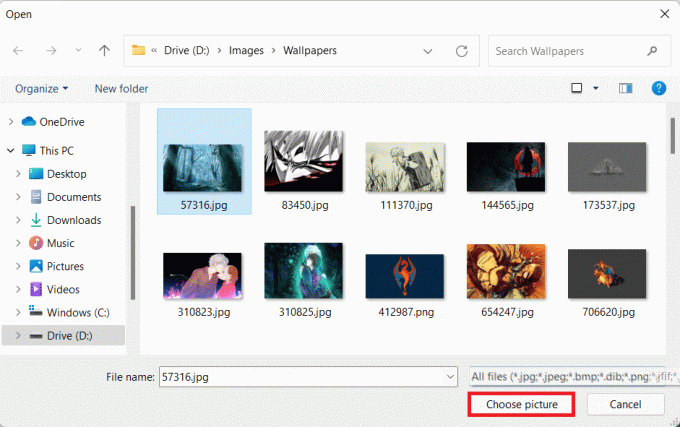
2. metode: izmantojot failu pārlūku
Varat arī iestatīt fonu, pārlūkojot failu direktoriju, kā norādīts tālāk.
1. Nospiediet Windows + E taustiņi vienlaikus atvērt Failu pārlūks.
2. Pārlūkojiet direktorijus, lai atrastu Attēls vēlaties iestatīt kā darbvirsmas fonu.
3. Tagad ar peles labo pogu noklikšķiniet uz attēla faila un atlasiet Iestatīt kā darbvirsmas fonu opciju.

Lasi arī:[ATRISINĀTS] Windows 10 File Explorer avārijas
3. metode: noklusējuma fona tapešu izmantošana
Operētājsistēmā Windows 11 ir visas jaunas tapetes un motīvi, kas jums varētu būt nepieciešami. Lūk, kā mainīt darbvirsmas fona attēlu operētājsistēmā Windows 11, izmantojot failu pārlūku:
1. Nospiediet Windows + E taustiņi kopā, lai atvērtu Failu pārlūks, tāpat kā iepriekš.
2. Iekš Adreses josla, tips X:\Windows\Web un nospiediet Ievadiet atslēgu.
Piezīme: Šeit, X pārstāv primārais piedziņa kur ir instalēta operētājsistēma Windows 11.
3. Izvēlieties a tapešu kategorija no dotā saraksta un atlasiet vajadzīgo tapetes.
Piezīme: Ir 4 fona tapešu mapju kategorijas: 4K, ekrāns, skārientastatūra, & tapetes. Tāpat Tapetes mapei ir tādas apakškategorijas kā Uzņemta kustība, plūsma, mirdzums, saullēkts, logi.
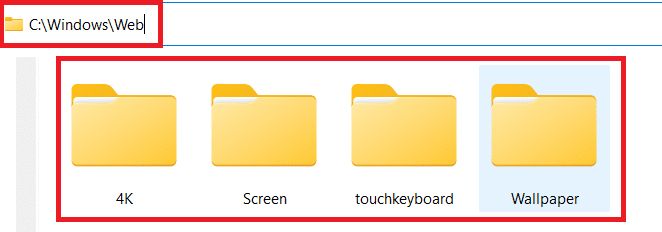
4. Visbeidzot, ar peles labo pogu noklikšķiniet uz attēla faila un atlasiet Iestatīt kā darbvirsmas fonu opciju.

4. metode: izmantojot fotoattēlu skatītāju
Vai atradāt perfektu fonu, pārskatot savus fotoattēlus, izmantojot fotoattēlu skatītāju? Lūk, kā iestatīt to kā galddatora fonu:
1. Pārlūkojiet saglabātos attēlus, izmantojot Fotoattēlu skatītājs.
2. Pēc tam noklikšķiniet uz trīspunktu ikona no augšējās joslas.
3. Šeit atlasiet Iestatīt kā > Iestatīt kā fonu opciju, kā parādīts zemāk.

Lasi arī:Iestatiet ikdienas Bing attēlu kā fona attēlu operētājsistēmā Windows 10
5. metode: izmantojot tīmekļa pārlūkprogrammas
Internets ir ideāla vieta jūsu nākamajam darbvirsmas fonam. Ja redzat attēlu, kas ir ideāli piemērots jūsu nākamajam darbvirsmas fonam, varat to iestatīt kā darbvirsmas fonu, veicot šādas darbības:
1. Palaidiet tīmekļa pārlūkprogrammu, piemēram, Google Chrome un Meklēt Jūsu vēlamajam attēlam.
2. Ar peles labo pogu noklikšķiniet uz Attēls jums patīk un izvēlieties Iestatīt attēlu kā darbvirsmas fonu… opcija, kā parādīts attēlā.

Kā pielāgot darbvirsmas fonu
Tagad, kad zināt, kā mainīt darbvirsmas fonu operētājsistēmā Windows 11, izpildiet norādītās metodes, lai to pielāgotu.
1. metode: iestatiet vienkrāsainu kā darbvirsmas fonu
Vienkrāsainas krāsas iestatīšana kā darbvirsmas fons ir viens no daudzajiem veidiem, kā datoram piešķirt minimālistisku izskatu.
1. Palaist Iestatījumi no meklēšanas rezultātiem, kā parādīts attēlā.

2. Klikšķiniet uz Personalizēšana > Fons, kā parādīts zemāk.
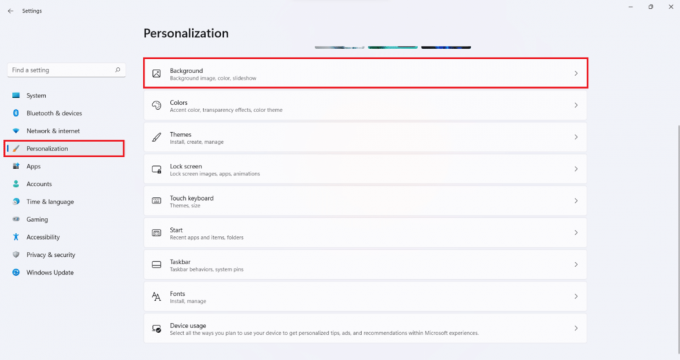
3. Izvēlieties Ciets color no Personalizējiet savu fonu izvēlnes saraksts.

4A. Izvēlieties vēlamo krāsu no zemāk norādītajām krāsu opcijām Izvēlieties savu fona krāsu sadaļā.

4B. Alternatīvi noklikšķiniet uz Skatīt krāsas lai tā vietā izvēlētos pielāgotu krāsu.

Lasi arī:Labojiet melno darbvirsmas fonu operētājsistēmā Windows 10
2. metode: iestatiet slaidrādi darbvirsmas fonā
Varat iestatīt arī iecienītāko ģimenes vai draugu vai atvaļinājuma fotoattēlu slaidrādi. Lūk, kā mainīt fonu operētājsistēmā Windows 11, iestatot slaidrādi kā fonu:
1. Iet uz Iestatījumi > Personalizēt > Fons kā norādīts iepriekšējā metodē.
2. Šoreiz izvēlies Slaidrāde iekš Personalizējiet savu fonu nolaižamajā izvēlnē, kā parādīts zemāk.

3. In Izvēlieties attēlu albumu slaidrādei opciju, noklikšķiniet uz Pārlūkot pogu.
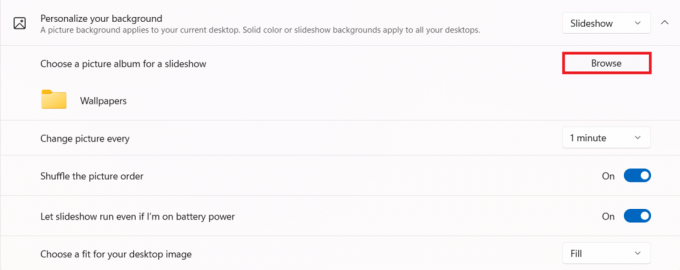
4. Pārlūkojiet direktorijus un atlasiet savu Vēlamā mape. Pēc tam noklikšķiniet uz Izvēlieties šo mapi kā parādīts.

5. Varat pielāgot slaidrādi no norādītajām opcijām, piemēram:
-
Mainiet attēlu katru reizi
minūtes: Varat izvēlēties laika periodu, pēc kura attēli tiks mainīti. - Sajaukt attēlu secību: Attēli netiks rādīti hronoloģiskā secībā, kā saglabāti mapē, bet tiks nejauši sajaukti.
- Ļaujiet slaidrādei darboties pat tad, ja strādāju ar akumulatora enerģiju: Izslēdziet to, ja vēlaties taupīt akumulatoru, pretējā gadījumā to var paturēt ieslēgtu.
- Izvēlieties savam darbvirsmas attēlam piemērotāko: Mēs iesakām izmantot opciju Aizpildīt, lai skatītu attēlus pilnekrāna režīmā.
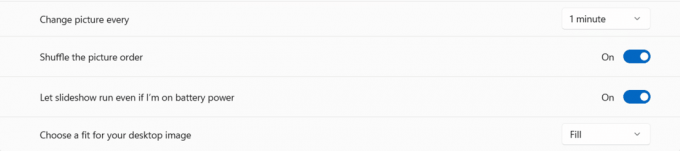
Ieteicams:
- Kā palielināt interneta ātrumu operētājsistēmā Windows 11
- Kā atspējot WiFi Direct operētājsistēmā Windows 10
- C:\windows\system32\config\systemprofile\Desktop nav pieejams: izlabots
- Kā pievienot logrīkus Windows 10 darbvirsmai
Mēs ceram, ka šis raksts jums likās interesants un varējāt mācīties kā mainīt darbvirsmas fona attēlu vai fonu operētājsistēmā Windows 11. Pastāstiet mums, kura metode jums šķita vislabākā. Jūs varat nosūtīt savus ieteikumus un jautājumus komentāru sadaļā zemāk. Mēs labprāt uzzinātu, kuru tēmu vēlaties izpētīt tālāk.